従来に戻す
iPhoneにはパスコードというセキュリティ機能があります。
パスコードとはパスワードを入力してiPhoneが使えるようにする機能です。
このパスコードはiPhoneのロックを解除する時に使い、誰かが勝手にiPhoneを覗き見しないようにするための基本的なセキュリティ機能です。従来では4桁の数字を打ち込むだけで解除ができる仕組みでしたが、iOSのアップデートに伴い、6桁のパスコードに設定できるようになったり数字以外の文字もパスコードとして使えるようになりました。
6桁のパスコードや数字以外の文字も使えるなどセキュリティ度合いが強くなったとはいえ、「4桁のままがいい」という人もいるでしょう。そこまでセキュリティに過敏でない人にとったら6桁の数字を打ち込むのが手間に感じてしまいますよね。
しかしパスコードの設定は簡単に変えることができてしまいます。
ユーザーによってセキュリティに神経質な人やおおらかな人もいるでしょうから設定で好きなように変えられるとありがたいですね!
そこで今回はiPhoneのパスコードの設定方法をご紹介いたします。
※動作確認環境:iPhone 6(iOS 10.2.1)
パスコードを6桁から4桁にする方法
まずは「設定」アプリから「Touch IDとパスコード」を選択します。
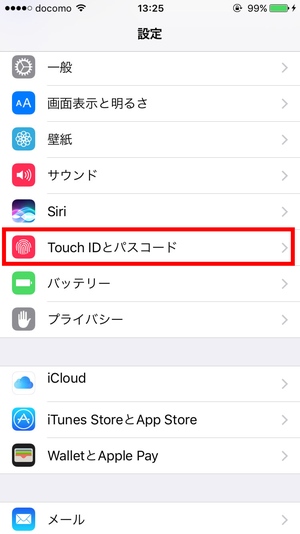
パスコードを入力したら、次に「パスコードを変更」を押します。
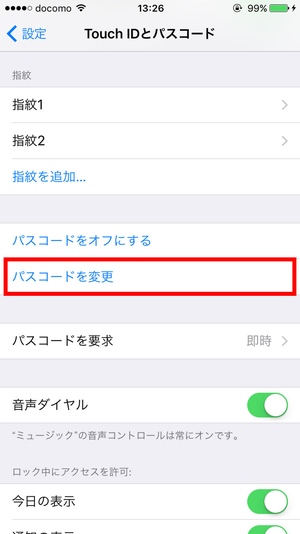
ここでも古いパスコードの入力を求められるので入力します。
次に出てきた「新しいパスコードを入力」の画面で「パスコードオプション」を押します。
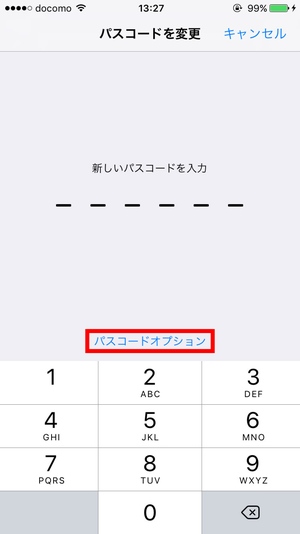
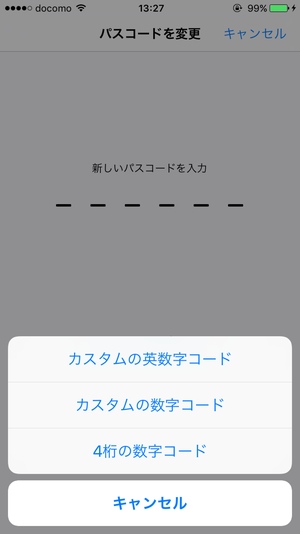
すると3つのオプションが出てくるので好きなものを選択します。
- カスタムの英数字コード
アルファベットや数字などを組み合わせてパスコードを作ることができます。桁数も自由なので一番セキュリティ度合いの強いパスコードを生成できます。
- カスタムの数字コード
数字を組み合わせてパスコードを作ることができます。桁数も自由に設定することができます。
- 4桁の数字コード
桁数を4桁の数字で設定することができます。
6桁のパスコードから4桁のパスコードにしたければ「4桁の数字コード」を押して4つの数字で設定します。カスタムの英数字/数字コードに設定すればかなり強固なパスコードを作り上げることができますが、当然忘れやすくもなるので適度な桁数が望ましいでしょう。
パスコードなんて使いたくない
iPhoneを家でしか使わないから「パスコードなんて要らない!」という人もいるでしょう。
そんな人のためのパスコードをオフにすることもできます。
設定方法はパスコードの変更とほとんど同じで、「設定」アプリから「Touch IDとパスコード」で行います。
「Touch IDとパスコード」ページの「パスコードをオフにする」を押しましょう。
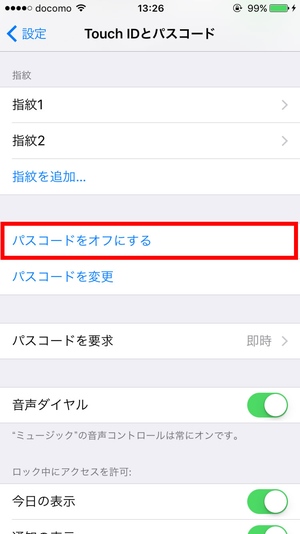
「パスコードをオフにする」を押すと従来のパスコードの入力を求められるので入力します。
これだけでパスコードを入力せずにiPhoneを起動できるようになります。iPhoneのロック画面でホームボタンを押せばパスコードの入力なしにホーム画面へと行けるようになります。Touch IDで指紋認証もできますし、どうしてもセキュリティなんて要らないという場合だけ設定しておきましょう。
パスコードを忘れてしまったら…
4桁や6桁の数字コードならそう忘れることはないと思います。
しかし、カスタムの英数字/数字コードで長めのパスコードに設定している人だと忘れてしまう可能性もありますね。残念ながら一度パスコードを忘れてしまうと、思い出さない限りパスコードを知る術はありません。
パスコードを忘れるとiPhoneを初期化するか復元するしかなくなってしまいます。
iTunesにバックアップをとっていればまだなんとかなりますが、そうでないとすべてのデータが消えてしまうことになります。なるべくパスコードを忘れないように記憶しておくか、紙などに書いて忘れないようにしておきましょう。
パソコンを持っていないという人のためにこういった設定もしておくことができます。
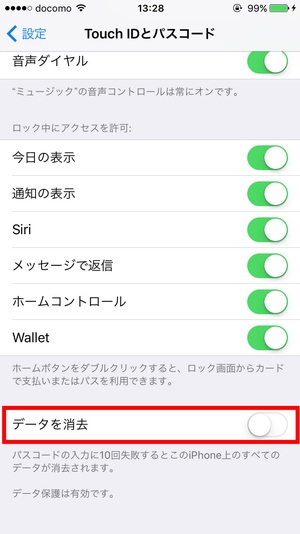
「設定」アプリ>「Touch IDとパスコード」にある「データを消去」をオンにしておくと、万が一パスコードを忘れてしまってもパスコードをわざと10回失敗させて初期化させることができます。これはiPhoneを落としてしまった時に誰かにパスコードを解除させないためにも有効的です。
パソコンも無く、「データを消去」もオンにしていない場合はお近くのAppleストアに持ち込みましょう。
まとめ
パスコードは最低限のセキュリティです。
そこまで強固なパスコードに設定しておく必要は万人に無いとは思いますが、最低でも4桁のパスコードを設定しておくと安心でしょう。それにiPhone 5s以降(5cは除く)の機種であればTouch IDでの指紋認証もできますし、ロック解除の手間もそこまでかかりません。自分の覚えられる範囲でパスコードを設定しておくのが一番でしょう。
パスコードは忘れずに!
スポンサーリンク
